Jak edytować i dostosowywać role użytkowników w WordPressie
Od tworzenia stron do publikowania bloga do udoskonalania wyglądu i funkcjonalności witryny za pomocą motywów i wtyczek, istnieje niewiele ograniczeń w tym, co można osiągnąć w tym systemie CMS. Sprawy stają się jeszcze bardziej złożone w zespole, w którym każda osoba ma różne zadania związane z witryną.
Jeśli masz wiele osób odpowiedzialnych za prowadzenie witryny WordPress i / lub wnoszenie treści, będziesz potrzebował sposobu kontrolowania tego, co każdy z tych użytkowników może (i nie może) zrobić. To dlatego role użytkowników WordPress są koniecznością. Role użytkowników pomagają tobie, webmasterowi, zarządzać wszystkimi osobami zaangażowanymi w budowanie i utrzymywanie witryny WordPress.
W tym artykule wyjaśnię, co składa się na rolę użytkownika, domyślne role użytkownika, które pochodzą z instalacji WordPressa, oraz jak utworzyć niestandardowe role użytkownika za pomocą wtyczki WordPress.

Role użytkownika WordPress
W WordPressie rola użytkownika to zbiór dozwolonych działań, lub „możliwości”, przypisanych do określonych użytkowników WordPressa. Możliwości obejmują uprawnienia niższego poziomu, takie jak utworzenie konta w witrynie lub pozostawienie komentarza do postu, do uprawnień wyższego poziomu, takich jak modyfikowanie wtyczek, motywów i użytkowników.
Każda witryna WordPress może wdrożyć role użytkownika, ale są one najbardziej skuteczne w witrynach z wieloma współpracownikami. Role użytkowników pomagają śledzić tych współpracowników i zapewniają, że każdy pozostaje w swoim własnym pasie. Jest to niezbędny element prawidłowego bezpieczeństwa witryny – użytkownicy powinni mieć dostęp tylko do tego, czego potrzebują.
WordPress jest dostarczany z kilkoma domyślnymi rolami, a także pozwala użytkownikom edytować role użytkownika i tworzyć niestandardowe nowe z wtyczkami. Wkrótce przejdziemy do niestandardowych ról użytkownika, ale najpierw pokryjmy te wstępnie stworzone.
Domyślne role użytkownika WordPress
Instalacja WordPressa z pojedynczą witryną zawiera pięć domyślnych ról użytkownika: Subskrybent, Współtwórca, Autor, Redaktor i Administrator. Wielostanowiskowe instalacje WordPressa wymagają szóstej predefiniowanej roli, Super Admin.
Każda domyślna rola użytkownika ma możliwości wszystkich ról poniżej niej, plus własne dodane możliwości. Przyjrzyjmy się każdej domyślnej roli w kolejności od najmniejszych do największych możliwości:
Subscriber
Rola subskrybenta ma najmniejsze uprawnienia spośród ról domyślnych. Subskrybenci mogą tworzyć i edytować własne konta chronione hasłem w witrynie WordPress, i to wszystko. Nie mogą tworzyć postów, edytować istniejącej zawartości ani modyfikować żadnych ustawień witryny.
Rola ta działa dobrze w przypadku witryn WordPress, które wymagają kont do przeglądania treści z ograniczeniami, takich jak witryny członkowskie. Możesz również przypisać rolę Subskrybenta do odwiedzających, którzy zapisują się do oferty treści lub listy e-mailowej. W przeciwnym razie Twoja witryna prawdopodobnie nie będzie potrzebowała tej roli.
Współtwórca
Współtwórcy mogą tworzyć posty, ale nie mogą ich publikować. Administrator lub Redaktor musi opublikować ich posty za nich, a Autorzy nie mogą edytować ani usuwać swoich postów, gdy są już dostępne. Nie mogą również przesyłać obrazów ani innych plików do swoich artykułów, nie mogą też zmieniać żadnych ustawień strony.
Ta rola jest najlepsza dla twórców treści, którzy potrzebują dokładniejszego monitorowania niż Autorzy, takich jak jednorazowi lub rzadko piszący autorzy, lub twórcy spoza głównego zespołu.
Autor
Autorzy są podobni do Współtwórców, ale mają więcej autonomii. Mają pełną kontrolę nad własną treścią, w tym możliwość tworzenia, publikowania, edytowania i usuwania własnych postów. W przeciwieństwie do Współtwórców, Autorzy mogą również dodawać pliki do swoich treści i edytować komentarze pozostawione przy ich postach. Nie mogą jednak modyfikować lub usuwać postów innych użytkowników, ani zmieniać ustawień strony.
Ta rola jest idealna dla członków zespołu, których głównym zadaniem jest tworzenie treści. Autorzy mają prawo publikować własne treści i zmieniać je lub usuwać w razie potrzeby, więc najlepiej nie przypisywać tej roli twórcom spoza zespołu lub organizacji.
Edytor
Rola Redaktora zarządza treściami tworzonymi przez współtwórców i autorów. Mogą oni tworzyć, publikować, modyfikować lub usuwać każdy post lub stronę w Twojej witrynie. Redaktorzy mogą również w pełni moderować sekcje komentarzy oraz zarządzać tagami i kategoriami dla postów. Podczas gdy Redaktorzy mają znacznie więcej kontroli niż niższe role, nie mogą również wprowadzać żadnych większych zmian w Twojej witrynie.
Administrator
Administratorzy są odpowiedzialni za całą witrynę WordPress. Mają oni pełną kontrolę nad treścią witryny, motywem, wtyczkami, aktualizacjami i kodem backendu. Administrator jest również w stanie dodawać, modyfikować i usuwać użytkowników, nawet innych administratorów.
WordPress automatycznie przypisuje rolę Administratora użytkownikowi, który tworzy witrynę. Najczęstsze jest posiadanie tylko jednego Administratora na stronę, ewentualnie więcej, jeśli Twoja firma jest większa.
Przypisanie roli innym powinno być wykonane z wysokim poziomem ostrożności – wszyscy Administratorzy muszą solidnie zrozumieć funkcjonalność witryny, a także najlepsze praktyki bezpieczeństwa WordPress. Jeśli konto Administratora zostanie zhakowane, to jest to zła wiadomość.
Super Admin
Rola Super Admin istnieje tylko w sieciach WordPress multisite i nadzoruje wszystkie witryny w sieci. Wraz z uprawnieniami na poziomie administratora dla każdej witryny Super Admin wprowadza zmiany w całej sieci, w tym dodaje lub usuwa witryny z sieci oraz zmienia motywy i wtyczki w witrynach.
Aby uzyskać pełną listę możliwości dla każdej roli, zobacz stronę Role i możliwości WordPress.
Niestandardowe role użytkowników WordPress
Jeśli domyślne opcje WordPress nie do końca pasują do potrzeb Twojej witryny, Administrator może modyfikować możliwości istniejących ról użytkowników, tworzyć nowe role i usuwać niepotrzebne role. Pozwala to na ściślejszą kontrolę nad uprawnieniami użytkowników i lepszy system dopasowany do własnej struktury zespołu.
WordPress User Roles Plugins
Dowolna zdolność może zostać dodana lub usunięta z istniejącej roli użytkownika. Na przykład, możesz chcieć uniemożliwić autorom usuwanie ich postów po opublikowaniu, lub pozwolić redaktorom na zmianę lub modyfikację bieżącego motywu.
Aby umożliwić dostosowanie ról użytkownika, musisz użyć wtyczki. Istnieje kilka opcji wtyczek zbudowanych specjalnie do dostosowywania ról, a wiele wtyczek bezpieczeństwa również zawiera funkcję do tego celu.
Tutaj wyjaśnię, jak dostosować, utworzyć i usunąć własne role użytkownika za pomocą darmowej i popularnej wtyczki User Role Editor. Zainstalowanie i aktywowanie wtyczki dodaje nową opcję w menu Użytkownicy o nazwie Edytor ról użytkownika.
Jak edytować istniejącą rolę użytkownika w WordPress
Aby zmodyfikować możliwości istniejącej roli użytkownika WordPress:
- W lewym panelu wybierz Użytkownicy > Edytor ról użytkownika. Zostaniesz przeniesiony do głównego interfejsu wtyczki.
- Wybierz rolę użytkownika, którą chcesz zmodyfikować z górnego menu rozwijanego. Zobaczysz listę wszystkich możliwości aktualnie dozwolonych dla tej roli. Zaznacz pole obok Pokaż możliwości w czytelnej dla człowieka formie, aby wyświetlić te funkcje bardziej przejrzyście.
- Zaznacz/zaznacz możliwości, które chcesz dodać/usunąć z roli.
- Kliknij Aktualizuj, a następnie Tak w oknie Potwierdzenie. Lista zostanie odświeżona z zaktualizowanymi uprawnieniami.
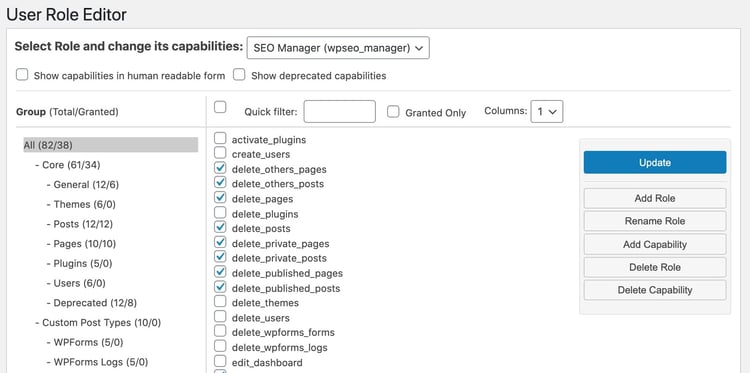
Jak utworzyć niestandardową rolę użytkownika w WordPressie
Aby utworzyć nową rolę użytkownika za pomocą wtyczki Edytor ról użytkownika:
- Wybierz Users > User Role Editor w lewym panelu.
- W okienku przycisków po prawej stronie wybierz Add Role.
- Utwórz identyfikator i Display Role Name.
- The Display Role Name jest tym, co pojawia się dla użytkowników w pulpicie nawigacyjnym WordPress. Administratorzy mogą zmienić nazwę Display Role Name, wybierając Rename Role z głównego interfejsu.
- The ID pokazuje tylko w wtyczce User Role Editor. Może być taki sam jak Display Role Name, lub inny dla celów systematycznego etykietowania. Nie można zmienić nazwy ID po utworzeniu nowej roli.
- Jeśli chcesz sklonować istniejącą rolę, wybierz ją z listy rozwijanej Zrób kopię.
- Kliknij Dodaj rolę.
- Zaznacz uprawnienia, które chcesz dodać do nowej roli.
- Kliknij Aktualizuj, a następnie Tak w oknie Potwierdzenie. Lista zostanie odświeżona z zaktualizowanymi uprawnieniami.
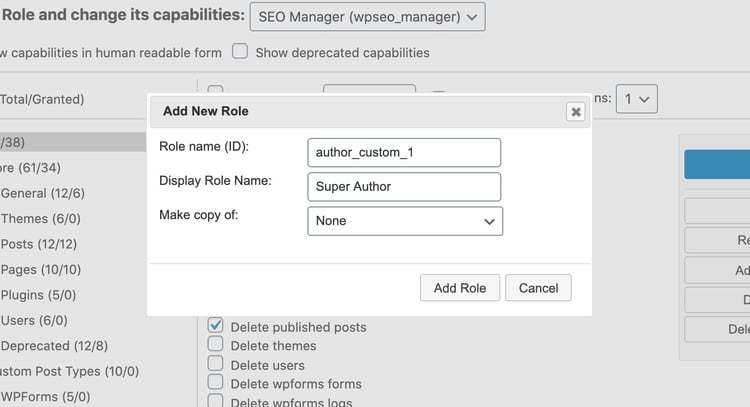
Jak usunąć rolę użytkownika w WordPressie
Aby usunąć rolę użytkownika za pomocą wtyczki Edytor ról użytkownika, najpierw ponownie przypisz nowe role wszystkim użytkownikom znajdującym się obecnie pod rolą, którą chcesz usunąć. Następnie przejdź do Użytkownicy > Edytor ról użytkownika. Wybierz rolę z górnego menu rozwijanego. W prawym panelu wybierz Usuń rolę, a następnie kliknij Usuń rolę w oknie, które się pojawi.
To twoje zadanie jako administratora, aby utrzymać uprawnienia witryny bezpieczne, zorganizowane i zaktualizowane – nawet wtyczka nie może zmienić tej odpowiedzialności. Dopasowując możliwości każdej roli użytkownika do swojego zespołu, możesz mieć pewność, że Twoi użytkownicy wnoszą wkład tam, gdzie powinni być.
